
mu_lab_207-12(2-МУ_Лаб раб бакалавры)
.pdf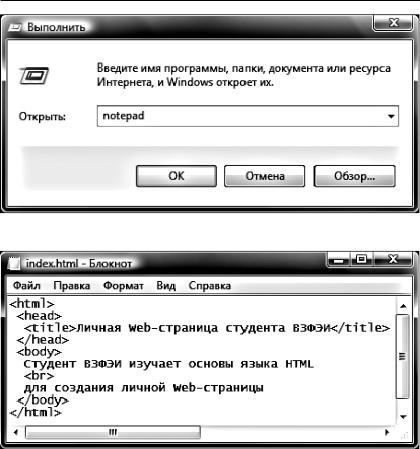
71
Рис. 3.4. Запуск редактора Блокнот
Рис. 3.5. Простая Web-страница
Далее следует сохранить полученный документ. При этом имя файла должно иметь тип *.html. Для этого укажите место размещения файла, тип файла Все файлы и его имя с расширением, например, index.html (рис. 3.6).
Для просмотра результатов необходимо открыть полученный файл в любом браузере, установленном в системе (например, Internet Explorer). Для этого можно нажать правой кнопкой мыши на имени файла index.html и выбрать пункты меню Открыть с помощью → Internet Explorer (рис. 3.7).
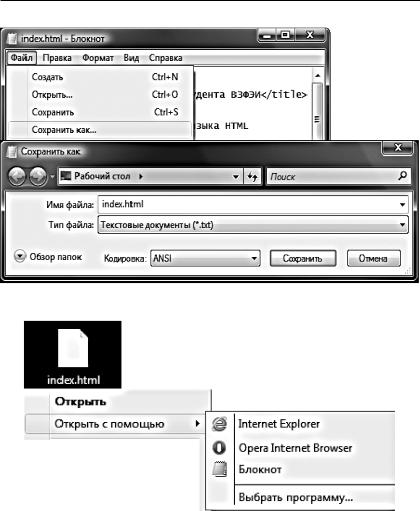
72
Рис. 3.6. Сохранение Web-страницы
Рис. 3.7. Запуск браузера
В результате откроется браузер, содержащий размеченный документ index.html. Результат работы браузера представлен на рис. 3.8.
Для того чтобы просмотреть текст документа, загруженного в браузер, необходимо на тексте страницы нажать правую кнопку мыши и в появившемся меню выбрать пункт Просмотр HTML-кода. В результате на экране будет отображен исходный код Web-страницы (рис. 3.9).

73
Рис. 3.8. Результат работы браузера
Рис. 3.9. Просмотр исходного кода Web-страницы через браузер
В документе используются следующие обязательные теги: <html>…</html> — сообщают браузеру, что загружаемый файл
является Web-страницей;
<head>…</head> — сообщают браузеру информацию о заголовке Web-страницы;
<title> Заголовок </title> — сообщают браузеру название Webстраницы (вкладки браузера);
<body>…</body> — содержат основной текст документа; <br> — переход на следующую строку.
Шрифты и цвет на Web-странице
Для разметки документа часто необходимо использовать различные шрифты, при этом важными параметрами являются начертание, размер и цвет. Для изменения параметров шрифта используется тег <font>…</font>, который имеет следующие параметры:

74
а) face — задает название шрифта. Примером могут служить Times New Roman, Arial, Comic Sans MS, System, Verdana и др.;
б) color — задает цвет шрифта в системе RGB (красный, зеленый, синий). Каждый цвет задается в шестнадцатеричной системе счисления и лежит в диапазоне [0..FF], что соответствует 0..255 в десятичной системе.
Палитру цветов можно посмотреть в поисковой машине Яндекс, для чего следует указать в строке запроса ключевые слова «палитра» и необходимый цвет. В результате будет получен соответствующий ему шестнадцатеричный код (рис. 3.10);
Рис. 3.10. Цветовая палитра в поисковой системе Яндекс
в) size — задает размер шрифта, может принимать значения в пределах [0..7]. Стандартный размер равен 3.
Примером форматирования текста может служить следующий тег: <font face=»Times New Roman» color=»#0000FF» size=5>…</font> Кроме того, текст можно сделать подчеркнутым, перечеркнутым, курсивным, полужирным, с верхними и нижними индексами. Для
этого существуют соответствующие теги: <b> Полужирный текст </b>
<i> курсив </i>
<u> Подчеркнутый текст </u> <s> Перечеркнутый </s> <small> Малый </small> <big> Большой </big>
<sup> Верхний индекс </sup> <sub> Нижний индекс </sub>
Добавляя теги в index.html, можно получить код, представленный на рис. 3.11, и результат работы браузера, представленный на рис. 3.12.
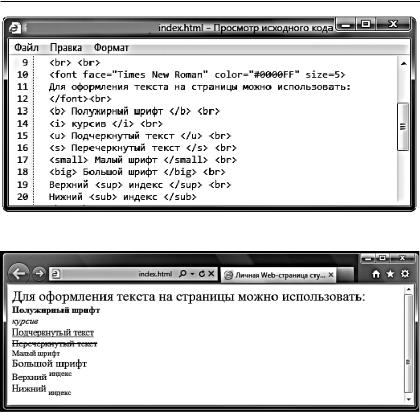
75
Рис. 3.11. Оформление шрифтов в исходном коде
Рис. 3.12. Оформление шрифтов на Web-странице
Выравнивание текста на Web-странице
Необходимым элементом разметки документа является выравнивание текста. Для этих целей применяется специальный тег <p>..</p>, обозначающий абзац документа. Для выравнивания текста абзаца необходимо указать параметр align, который может принимать следующие значения:
left — выравнивает текст по левому краю. При этом строки текста выравниваются по левому краю, а правый край располагается «лесенкой»;
right — выравнивает текст по правому краю; center — выравнивает текст по центру; justify — выравнивает текст по ширине.
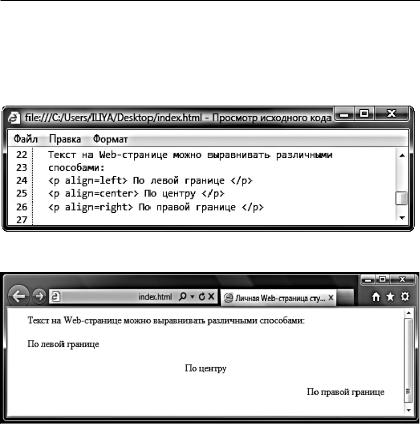
76
Примером может служить тег:
<p align=center> Текст в центре </p>
Пример исходного кода для выравнивания текста представлен на рис. 3.13, а результат его интерпретации браузером — на рис. 3.14.
Рис. 3.13. Выравнивание текста: исходный код
Рис. 3.14. Выравнивание текста: окно браузера
Использование списков на Web-странице
В документах часто встречаются различные списки, которые также являются элементами разметки. В языке HTML для разметки списков используются следующие теги:
<ul> <li>…</ul> — маркированный список;
<li> — элемент списка. Тег имеет параметр type, который может принимать значения disk, circle, square (кружок, «пустой» кружок, квадрат);
<ol> <li>…</ol> — нумерованный список;
<li> — элемент списка. Тег имеет параметр type, который может принимать значения 1, A, a, I, i (арабские цифры, буквы верхнего
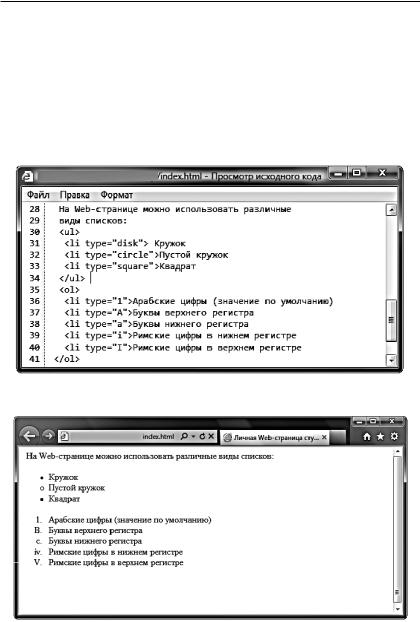
77
регистра, буквы нижнего регистра, римские цифры верхнего регистра, римские цифры нижнего регистра). Нумерация списка производится автоматически в зависимости от типа списка и количества элементов. Например, для списка со значением параметра type=1 и количеством элементов, равным пяти, список будет пронумерован [1,2,3,4,5], а со значением type=i — [I, ii, iii, iv, v].
Исходный код разметки списков представлен на рис. 3.15, а результат его отображения в браузере — на рис. 3.16.
Рис. 3.15. Списки на Web-странице: исходный код
Рис. 3.16. Списки на Web-странице: окно браузера

78
Использование рисунков на Web-странице
Рисунки позволяют повысить привлекательность Web-страницы и улучшить восприятие документа. Рисунки на Web-странице должны быть созданы в графическом формате, который поддерживается браузером. К стандартным форматам Web-графики относятся GIF, JPG и PNG.
Для добавления рисунка на Web-страницу используется тег:
<img src=»vzfei.jpg» align=right>
Имя графического файла в теге следует указывать с соблюдением регистра. Данный тег имеет параметр align, который служит для выравнивания текста относительно рисунка. Параметр может принимать следующие значения:
left — текст обтекает картинку справа; right — текст обтекает картинку слева; bottom — текст снизу;
top — текст сверху; middle — текст в середине.
Код для размещения рисунка на Web-странице приведен на рис. 3.17, результат работы браузера — на рис. 3.18.
Рис. 3.17. Рисунок на Web-странице: исходный код
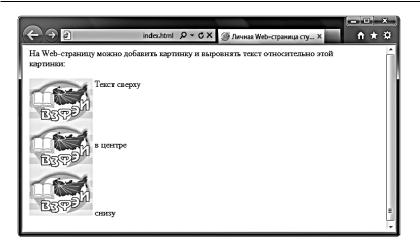
79
Рис. 3.18. Рисунок на Web-странице: окно браузера
Использование таблиц на Web-странице
Таблицы используются для наглядного представления информации
вдокументе. Для оформления таблиц применяется специальный тег:
<table>…</table>
Для построения простейшей таблицы HTML необходимы всего три тега:
<table>…</table> — служит для обозначения границ таблицы; <tr>…</tr> — служит для обозначения строки таблицы; <td>…</td> — служит для обозначения ячейки в строке таблицы. Для указания толщины рамки таблицы используется параметр
border.
Иногда требуется объединить ячейки таблицы. Для объединения ячеек по горизонтали и вертикали используются атрибуты colspan
и rowspan:
colspan — определяет число столбцов, объединяемых одной ячейкой;
rowspan — определяет число строк, объединяемых одной ячейкой. Пример:
<td colspan=»2»> Текст </td> — объединение двух ячеек; <td rowspan=»2»> — объединение двух строк.
Исходный код разметки таблицы приведен на рис. 3.19, а результат отображения в браузере — на рис. 3.20.

80
Рис. 3.19. Таблица на Web-странице: исходный код
Рис. 3.20. Таблица на Web-странице: окно браузера
Создание ссылок и гипертекста на Web-странице
В отличие от обычного текста, который можно читать только от начала к концу, гипертекст позволяет осуществлять мгновенный переход от одного фрагмента текста к другому. Для создания и использования гипертекстовых ссылок используется специальный тег:
<a href=»адрес»> текст </a>
Осуществление переходов возможно как между документами (несколькими Web-страницами), так и внутри документа (одной
